von Ashwin am 20. November 2021 in der Windows 11-Hilfe – Keine Kommentare
Vor ungefähr einer Woche hat Microsoft angekündigt, Benutzern zu erlauben, Spiele in jedem beliebigen Ordner ihrer Wahl zu installieren. Die Funktion wurde gehänselt, um bald auf den Markt zu kommen, und jetzt ist sie es.
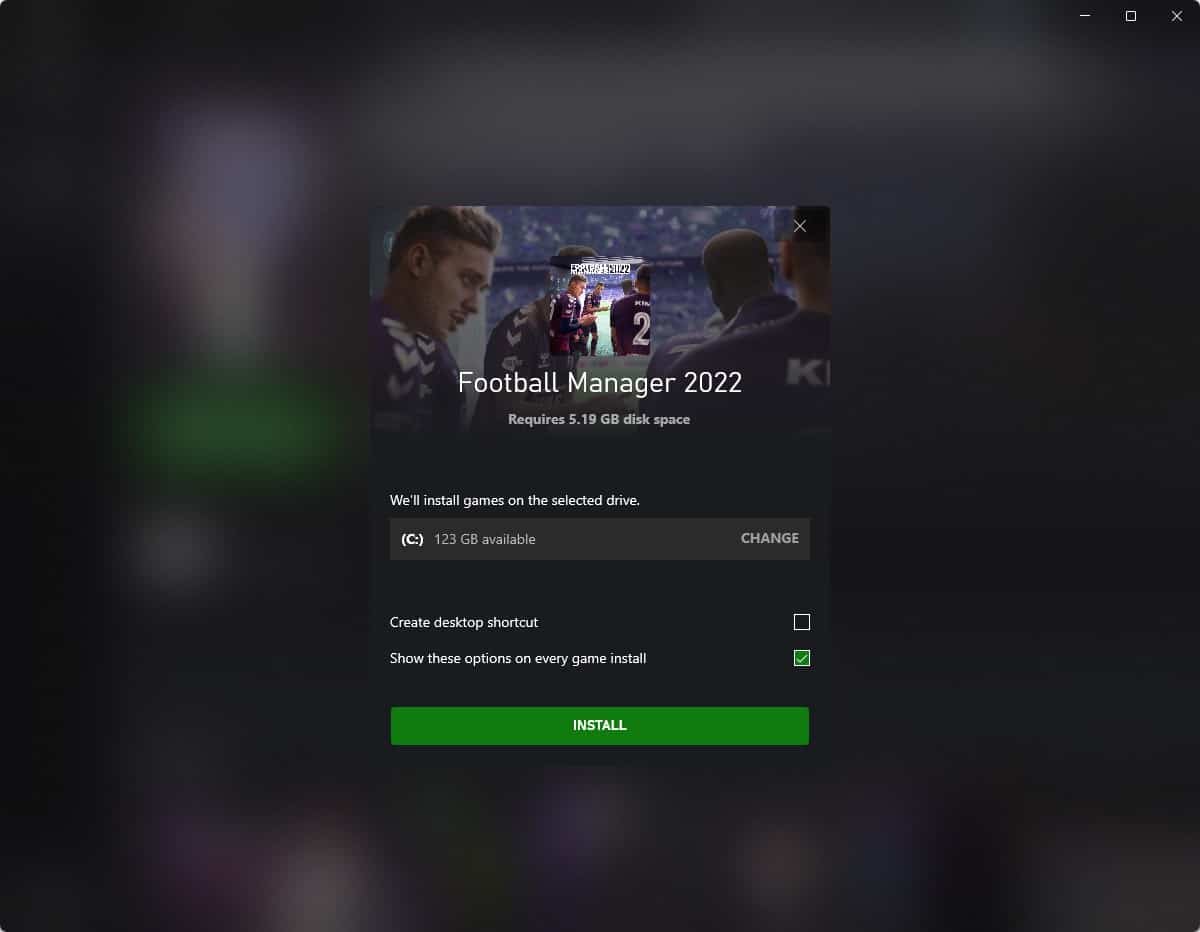
Zuvor wurden Spiele im versteckten Windows-Ordner namens WindowsApps installiert, auf den die Benutzer ansonsten nicht zugreifen konnten. Sie müssen am Xbox PC Insider-Vorschauprogramm teilnehmen, um auf die Option für den benutzerdefinierten Installationsort zuzugreifen.
So melden Sie sich für das Xbox PC Insider-Vorschauprogramm an
1. Installieren Sie die Xbox Insiders Hub-App aus dem Microsoft Store.
WERBUNG
2. Führen Sie die App aus und melden Sie sich für das Xbox PC Insider Preview-Programm an.
3. Wählen Sie in der Seitenleiste links die Registerkarte Vorschau aus und klicken Sie auf Windows Gaming.
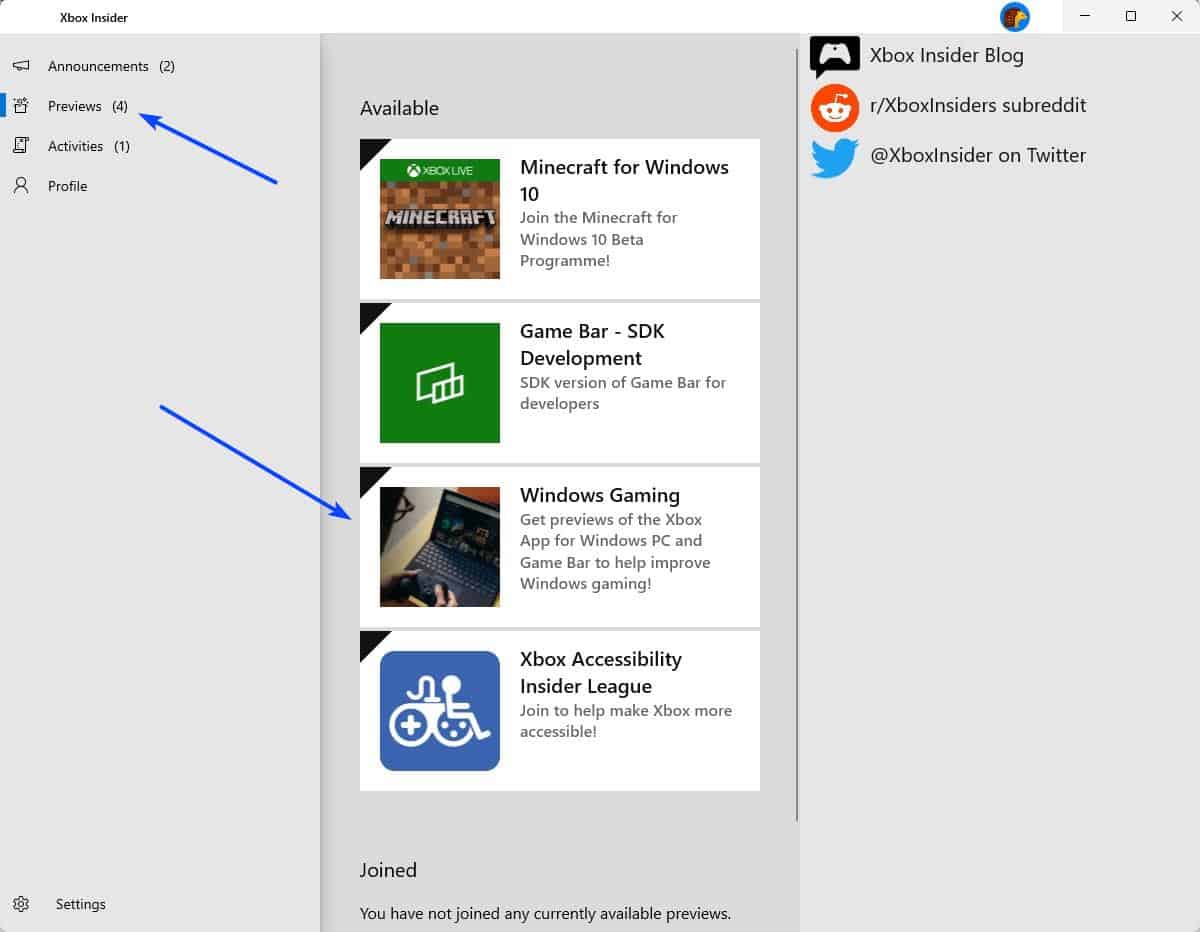
4. Schließen Sie die App.
WERBUNG
5. Öffnen Sie die Microsoft Store-App und klicken Sie auf die Schaltfläche Nach Updates suchen.
6. Warten Sie, bis die Spieledienste-App installiert ist.
So installieren Sie Xbox PC-Spiele in einem beliebigen Ordner
1. Wenn Sie die obigen Schritte ausgeführt haben, öffnen Sie die Xbox-App.
WERBUNG

2. Klicken Sie auf Ihr Profilbild in der oberen rechten Ecke der Benutzeroberfläche. Wenn ein allgemeines Symbol angezeigt wird, haben Sie sich möglicherweise nicht bei Ihrem Konto angemeldet. Melden Sie sich an, bevor Sie mit dem nächsten Schritt fortfahren.
3. Über das Dropdown-Menü, das angezeigt wird, wenn Sie auf Ihr Anzeigebild klicken, können Sie auf die Einstellungen der Xbox PC-App zugreifen. Gehen Sie zur Seite.
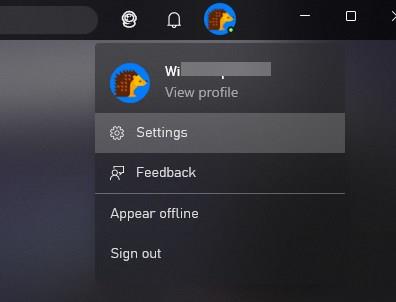
4. Wechseln Sie in der Seitenleiste zum Tab “Allgemein”.
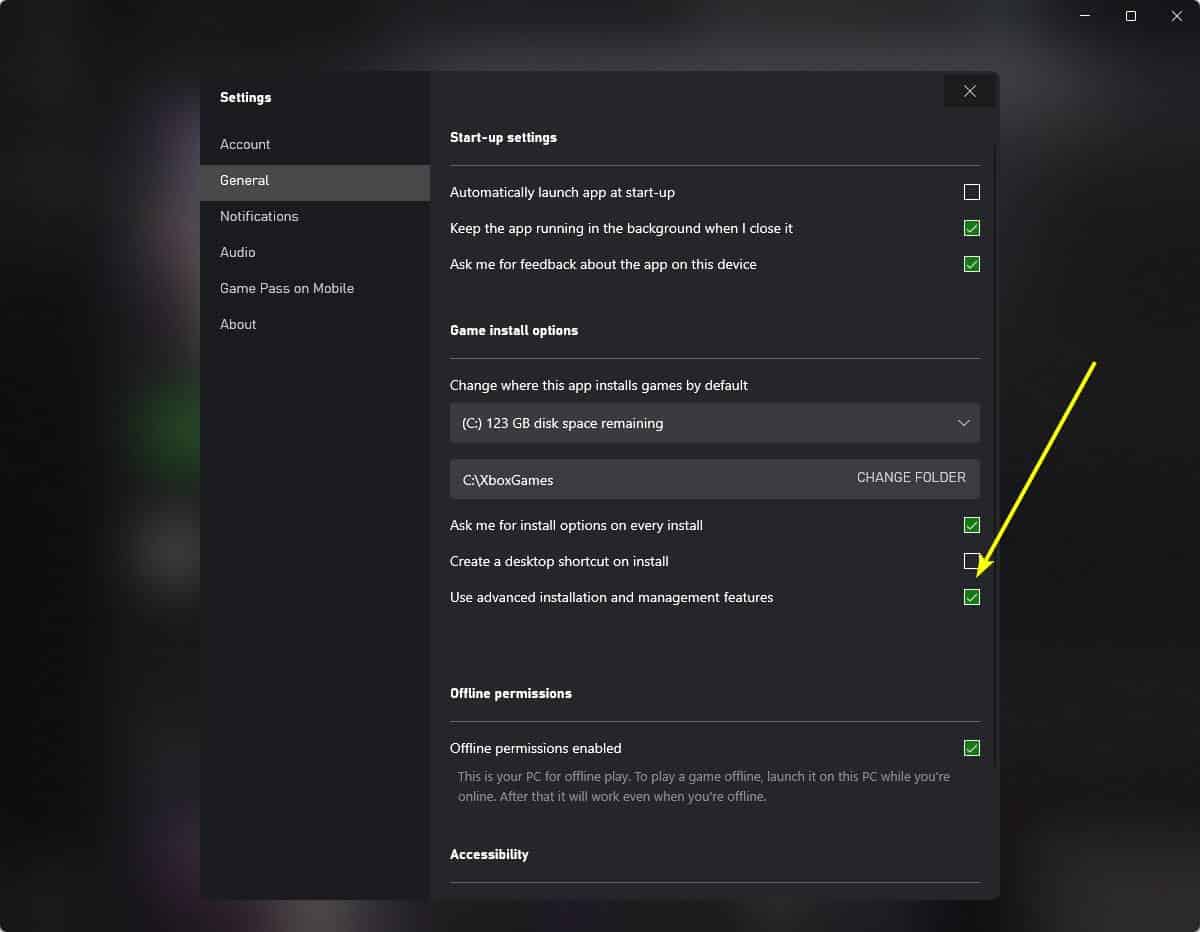
5. Sie sollten eine Option mit der Bezeichnung “Erweiterte Installations- und Verwaltungsfunktionen verwenden” sehen. Wenn Sie es nicht sehen, haben Sie sich möglicherweise nicht bei der App angemeldet oder sich für das Insider Preview-Programm angemeldet.
6. Schalten Sie die Option um und eine neue Einstellung wird angezeigt. Es zeigt auf C:XboxGames als den neuen Ordner, in den die Spiele gehen.

7. Klicken Sie neben der Option auf die Schaltfläche Ordner ändern und wählen Sie ein anderes Verzeichnis aus. Dies ist der globale Ordner für Xbox-Spiele, du kannst also nicht für jedes Spiel einen neuen auswählen.
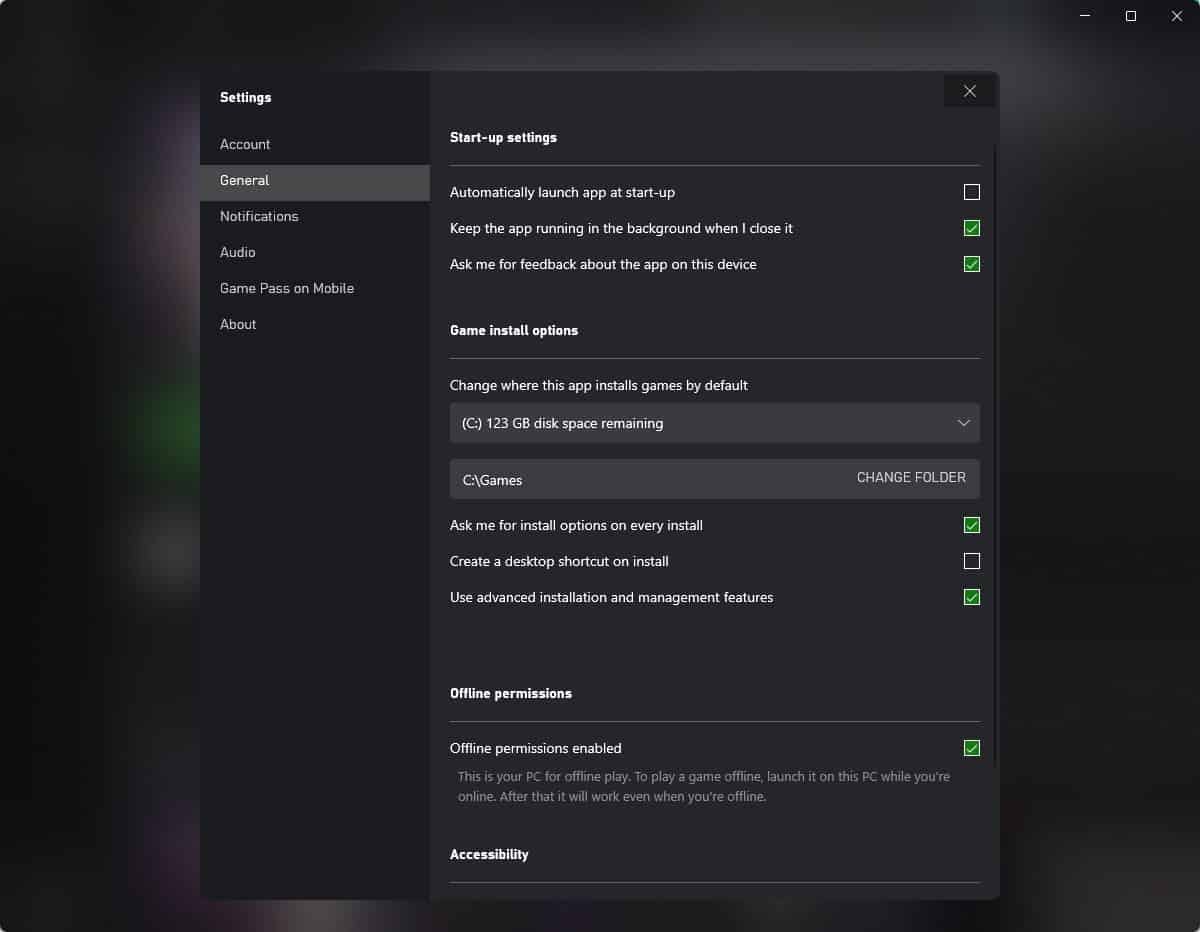
8. Rufen Sie die Seite eines beliebigen Spiels auf und klicken Sie auf die Schaltfläche Installieren. Als Ziel sollte Ihr neuer Ordner angezeigt werden.
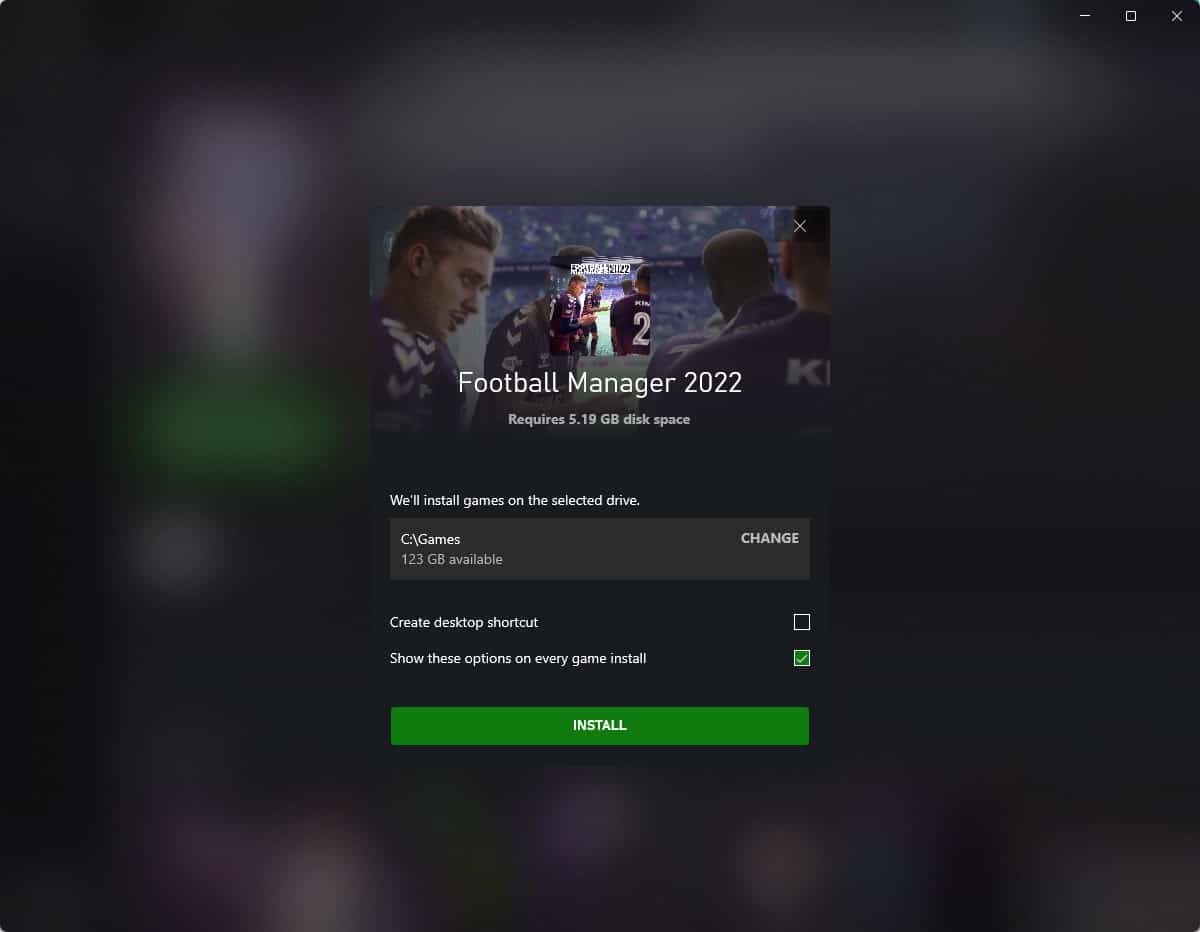
Dies ist ein willkommener Schritt für Benutzer mit begrenztem Speicherplatz auf ihrem Laufwerk C:. Und selbst wenn Sie nur ein einzelnes Laufwerk in Ihrem Computer haben, ist es möglicherweise immer noch nützlich, die Möglichkeit zu haben, auszuwählen, wo die Spiele installiert werden. Wenn das Spiel installiert ist, können Sie es über die Xbox-App verwalten und auf die Schaltfläche Durchsuchen klicken, um den Ordner im Datei-Explorer zu öffnen.
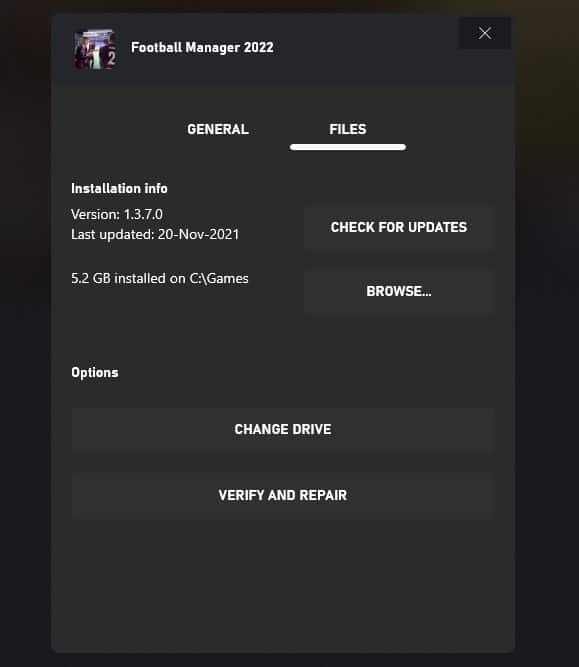
Mit dieser Funktion können Benutzer der Xbox PC-App jetzt auf alle Spieldateien einschließlich der EXE-Dateien zugreifen. Auf diese Weise können Sie die Spiele modifizieren. Die Xbox PC-App zeigt an, ob ein Spiel Mods unterstützt oder nicht, also achte darauf, bevor du ein Spiel herunterlädst.
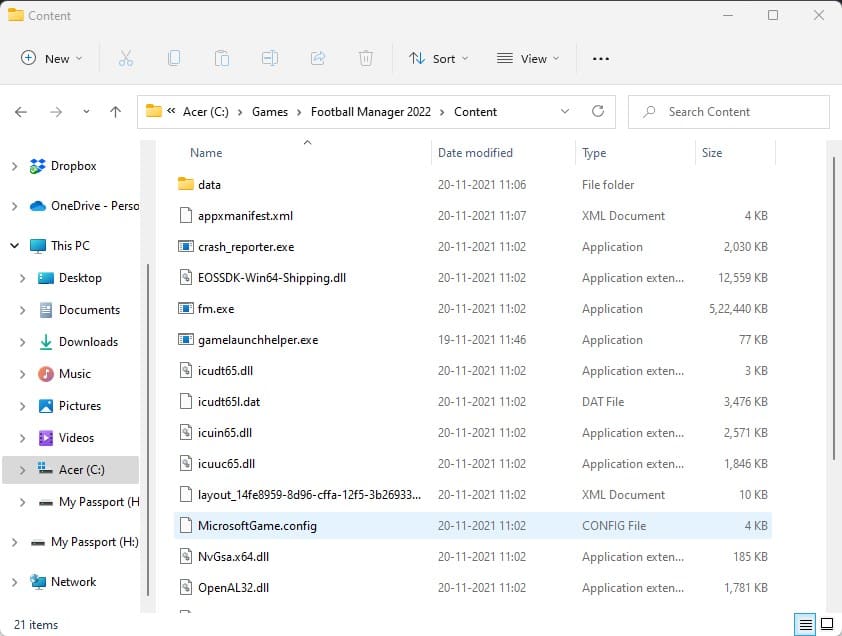
Natürlich mag dies nicht wie bahnbrechende Funktionen erscheinen, wenn man es mit konkurrierenden Storefronts wie Steam vergleicht , GOG oder Epic Games, aber es ist toll zu sehen, dass Microsoft auf das Feedback von Spielern hört. Ich denke, es hat hauptsächlich mit Xbox GamePass für PC zu tun. Das Redmonder Unternehmen hat es mit dem Abonnement geschafft, das eine beträchtliche Sammlung von AAA- und Indie-Edelsteinen aufweist. Viele Spiele kommen am ersten Tag im Abonnementdienst an, was bedeutet, dass Sie Spiele im Wert von 60 $ für nur 1 $ pro Monat spielen können. Infolgedessen gab es einen Zustrom neuer Spieler in den Dienst. Dies wiederum bedeutet mehr Feedback und Funktionsanfragen von Benutzern.
Selbst der neue Microsoft Store war beeindruckend, da er den Zugriff auf Win32, .NET, UWP, Xamarin, Electron, React Native, Java und Progressive Web eröffnet hat Apps. Zum Beispiel sind die Apps von Mozilla Firefox und Epic Games Store im Windows Store verfügbar.
Hinweis: Ich habe dies unter Windows 11 getestet.
WERBUNG